怎么在word2013中添加导航?今天小编就来跟大家分享一下在word2013中添加导航的教程,大家可以去看一看哦。
word2013添加导航的步骤
首先打开你需要添加的文档

word添加导航的步骤图1
打开后选中标题(需要成为目录的标题)
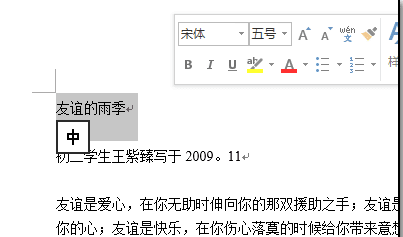
word添加导航的步骤图2
选中后点击‘开始’选项卡下面的‘样式’框里面的‘标题1’

word添加导航的步骤图3
给其他的小标题也添加上‘标题2’
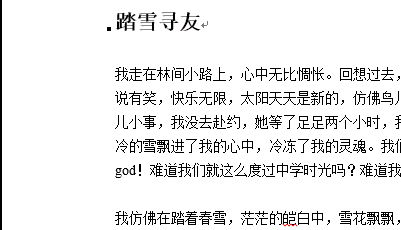
word添加导航的步骤图4
然后点击‘视图’选项卡,找到‘显示’框,勾选里面的‘导航窗口’
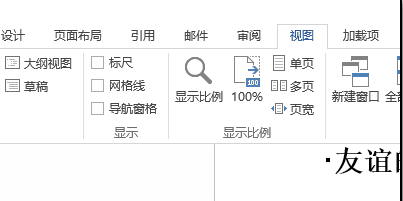
word添加导航的步骤图5
最后文档的左边就会出现‘导航/目录’栏了
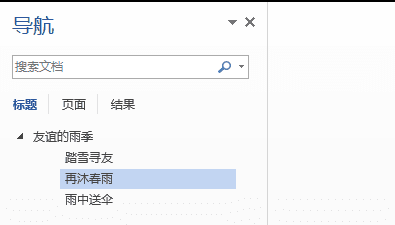
word添加导航的步骤图6
以上就是怎么在word2013中添加导航的全部内容了,大家都学会了吗?
 天极下载
天极下载




































































 腾讯电脑管家
腾讯电脑管家
 火绒安全软件
火绒安全软件
 自然人电子税务局(扣缴端)
自然人电子税务局(扣缴端)
 向日葵远程控制软件
向日葵远程控制软件
 微信电脑版
微信电脑版
 桌面百度
桌面百度
 CF活动助手
CF活动助手
 暴雪战网客户端
暴雪战网客户端